このページでは、Codec 8.4のインストール方法を紹介しています。インストーラーにクセはなく、「Next」をクリックしていけばインストールは終了します。
関連ページ
Codec 8.4の特徴・概要など
Codec 8.4:h.264動画再生に特化したコーデックパック
メジャーなコーデックパックの一覧
何でも再生!おすすめコーデックパック 一覧
インストール方法
ダウンロード: Downloadm5Studio Codec 8.4
▲上記よりCodec 8.4.exeをダウンロードします

▲ダウンロードしたcodec8.4.exeをダブルクリック
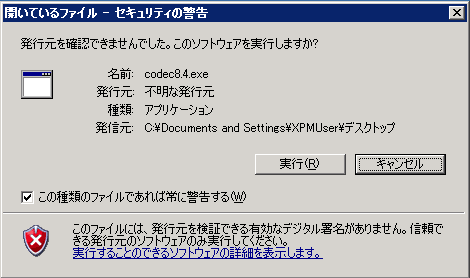
▲「実行」をクリック
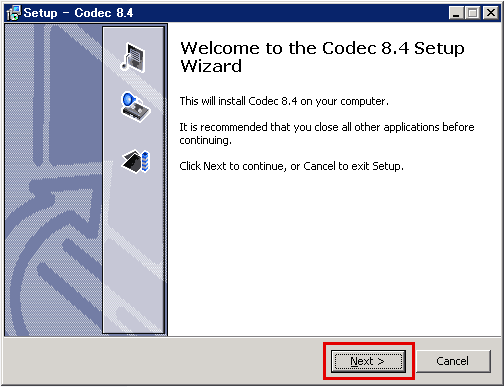
▲インストーラーが起動しました。
「Next」をクリック
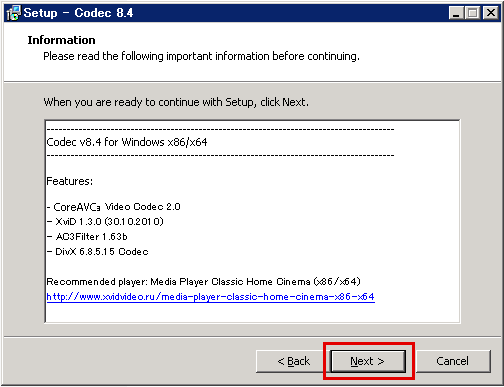
▲codecの概要が記載されています。
特に操作は必要ありません。「Next」をクリック
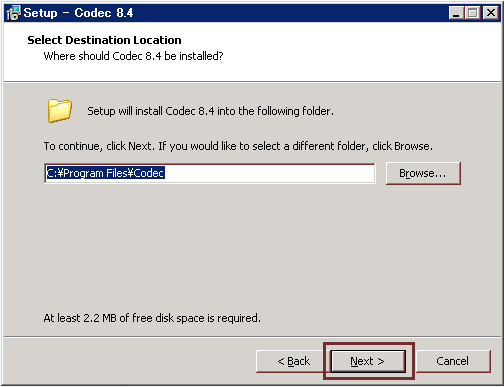
▲インストール先を変更したい場合は、ここで変更を行います。
通常はそのまま「Next」をクリック
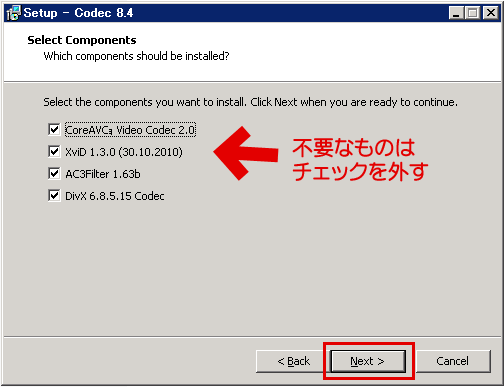
▲インストールするパッケージを選択します。
既にインストールしてあるもの、不要なものはチェックを外します。
必要なものにのみチェックを入れたら、「Next」をクリック
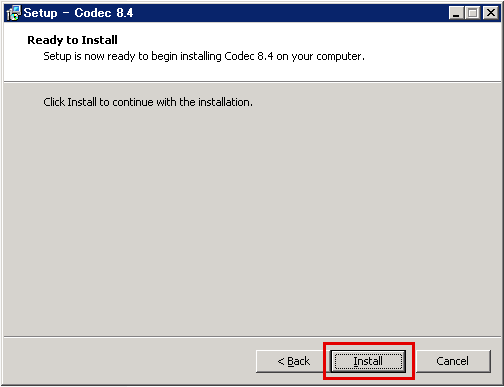
▲「Install」をクリックすると、インストールが始まります。
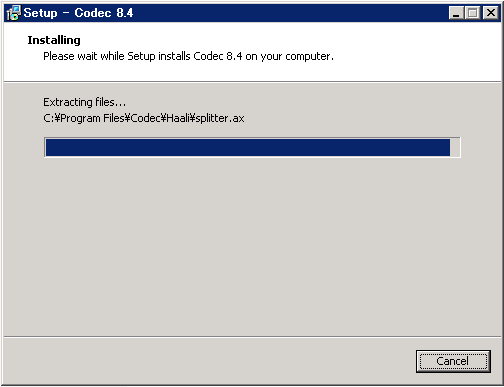
▲インストール中画面です。
プログレスバーが右端まで進むと、自動的に次の画面に移ります。
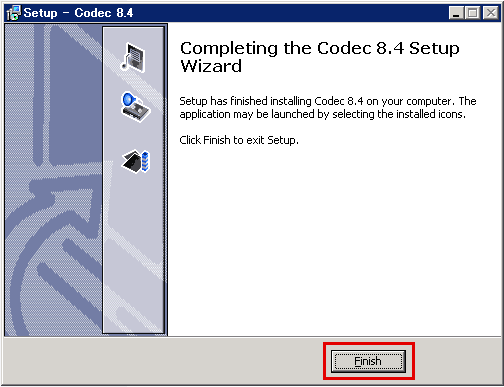
▲「Finish」をクリックすれば、インストールは終了です。
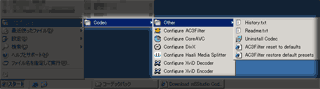
▲クリックで拡大
スタートメニューにcodecが登録され、その中にパッケージされたコーデック・スプリッター類が表示されました。
これで大抵のh.264、x264動画はスムーズに再生出来るようになっている筈です。
Codec 8.4:h.264動画再生に特化したコーデックパック
へ戻る
何でも再生!おすすめコーデックパック 一覧 へ戻る